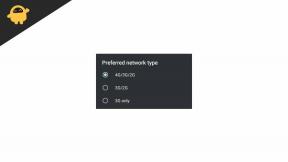Πώς να χρησιμοποιήσετε δύο ή περισσότερους λογαριασμούς OneDrive σε έναν υπολογιστή ή φορητό υπολογιστή
μικροαντικείμενα / / August 05, 2021
Το OneDrive της Microsoft έχει εκατομμύρια χρήστες που αγαπούν την απλότητα της εφαρμογής. Είναι η διάσημη υπηρεσία αποθήκευσης cloud της Microsoft όπου μπορείτε να αποθηκεύσετε τα σημαντικά αρχεία και τα έγγραφά σας, τα οποία είναι εύκολα προσβάσιμα από οπουδήποτε. Δεν χρειάζεται πλέον να μοιράζεστε μεγάλα αρχεία σε μηνύματα ηλεκτρονικού ταχυδρομείου. Απλώς μοιραστείτε το σύνδεσμο του φακέλου OneDrive με την οικογένεια ή τους φίλους σας μέσω μηνυμάτων κειμένου ή email.
Το μόνο πρόβλημα με το OneDrive είναι ότι σας επιτρέπει να χρησιμοποιείτε μόνο έναν προσωπικό λογαριασμό με χώρο αποθήκευσης 5 GB. Δεν μπορείτε να χρησιμοποιήσετε δύο προσωπικούς λογαριασμούς OneDrive για την αποθήκευση περισσότερων δεδομένων στον υπολογιστή σας. Αλλά έχουμε μια έκπληξη για εσάς. Σε αυτό το άρθρο, θα σας δείξουμε πώς να χειρίζεστε δύο ή περισσότερους λογαριασμούς OneDrive από τον υπολογιστή σας Windows 10.

Πίνακας περιεχομένων
- 1 Οφέλη από την ύπαρξη πολλαπλών λογαριασμών OneDrive;
-
2 Συμβουλές για τη χρήση δύο ή περισσότερων λογαριασμών OneDrive σε έναν υπολογιστή ή φορητό υπολογιστή:
- 2.1 Συμβουλή 1: Πληρωμένος λογαριασμός OneDrive Business
- 2.2 Συμβουλή 2: Χρησιμοποιήστε τη βοήθεια του δεύτερου λογαριασμού σας στο OneDrive
Οφέλη από την ύπαρξη πολλαπλών λογαριασμών OneDrive;
Το OneDrive είναι ένα χρήσιμο εργαλείο για την αποθήκευση των αρχείων και των εγγράφων σας. Όταν η Microsoft περιόρισε τον αποθηκευτικό χώρο OneDrive έως 5 GB ανά λογαριασμό, πολλοί άνθρωποι έπρεπε να χρησιμοποιήσουν δύο λογαριασμούς OneDrive για να αποθηκεύσουν τα δεδομένα τους. Ίσως σκεφτήκατε να δημιουργήσετε δύο λογαριασμούς OneDrive στο παρελθόν. Αλλά η ιδέα της διαχείρισης δύο λογαριασμών OneDrive από ξεχωριστές συσκευές δεν ήταν ελκυστική για εσάς, καθώς μπορεί να είναι χρονοβόρα. Δεν χρειάζεται να ανησυχείτε πια. Επειδή, χρησιμοποιώντας τις συμβουλές μας, μπορείτε πλέον να χειρίζεστε πολλούς λογαριασμούς OneDrive στον ίδιο υπολογιστή ή φορητό υπολογιστή.
Συμβουλές για τη χρήση δύο ή περισσότερων λογαριασμών OneDrive σε έναν υπολογιστή ή φορητό υπολογιστή:
Συμβουλή 1: Πληρωμένος λογαριασμός OneDrive Business
Εάν αντιμετωπίζετε προβλήματα με το διαχωρισμό των προσωπικών και επαγγελματικών εγγράφων σας, θα πρέπει να αναζητήσετε τον επαγγελματικό λογαριασμό OneDrive. Μπορείτε να αποκτήσετε πρόσβαση σε αυτήν μέσω μιας συνδρομής του Office 365. Δεν χρησιμοποιείτε μόνο δύο διαφορετικούς λογαριασμούς OneDrive στον υπολογιστή σας, αλλά μπορείτε επίσης να χρησιμοποιήσετε χώρο αποθήκευσης έως και 1 TB με τον επαγγελματικό λογαριασμό. Ακολουθεί ένας γρήγορος οδηγός για τον τρόπο δημιουργίας του επιχειρηματικού λογαριασμού OneDrive.
- Ανοιξε το OneDrive εφαρμογή στον υπολογιστή σας.
- Συνδεθείτε στον πρώτο σας λογαριασμό στο OneDrive.
- Πρέπει να επιλέξετε έναν φάκελο στον οποίο θέλετε να συγχρονίζονται τα αρχεία σας.
- Κάντε κλικ "Επόμενο“
- Όταν κάνετε κλικ στο "Ανοίξτε το φάκελο My OneDriveΕπιλογή, μπορείτε να δείτε όλους τους φακέλους και τα έγγραφα που αναφέρονται.
- Για να προσθέσετε έναν δεύτερο λογαριασμό, κάντε δεξί κλικ στο OneDrive εικονίδιο στη γραμμή εργασιών.
- Κάνε κλικ στο "ΡυθμίσειςΕπιλογή.
- Μεταβείτε στο "λογαριασμόςΚαρτέλα.
- Επιλέξτε το «Προσθέστε έναν λογαριασμόΕπιλογή.
- Στη συνέχεια, ακολουθήστε τα ίδια βήματα από τα παραπάνω για να συγχρονίσετε τα αρχεία σας στο δεύτερο λογαριασμό.
- Τώρα, μπορείτε να αποκτήσετε πρόσβαση και στους δύο φακέλους OneDrive από την Εξερεύνηση αρχείων των Windows.
Συμβουλή 2: Χρησιμοποιήστε τη βοήθεια του δεύτερου λογαριασμού σας στο OneDrive
Σε περίπτωση που δεν θέλετε να πληρώσετε για έναν επαγγελματικό λογαριασμό και θέλετε να χειριστείτε και τους δύο λογαριασμούς σας στο OneDrive από έναν υπολογιστή, τότε αυτή η συμβουλή είναι για εσάς.
- Συνδεθείτε στον δεύτερο λογαριασμό σας στο OneDrive.
- Στη συνέχεια, πρέπει να δημιουργήσετε έναν νέο φάκελο στο δεύτερο λογαριασμό OneDrive και να τον ονομάσετε ως "Δεύτερος λογαριασμός.”
- Μετακινήστε όλα τα αποθηκευμένα δεδομένα σας σε αυτόν το φάκελο.
- Κάνε κλικ στο "ΜερίδιοΕπιλογή.
- Πρέπει να μοιραστείτε αυτόν τον νέο φάκελο με τον κύριο λογαριασμό σας στο OneDrive. Αυτός είναι ο λόγος για τον οποίο θα τοποθετήσετε τη διεύθυνση ηλεκτρονικού ταχυδρομείου του πρώτου σας λογαριασμού OneDrive.
- Αποσυνδεθείτε από τον δεύτερο λογαριασμό OneDrive και συνδεθείτε στον πρώτο σας λογαριασμό OneDrive.
- Αποδεχτείτε το "Δεύτερος λογαριασμός" ντοσιέ.
- Τώρα, μπορείτε να έχετε πρόσβαση σε όλα τα περιεχόμενα του δεύτερου λογαριασμού σας στο OneDrive από τον πρώτο λογαριασμό σας στο OneDrive.
Δεν μπορείτε να χρησιμοποιήσετε άλλο λογαριασμό OneDrive χωρίς να αποσυνδεθείτε από τον πρώτο σας λογαριασμό OneDrive, ο οποίος είναι πολύ χρονοβόρος. Ακόμα και μετά από πολλές καταγγελίες, η Microsoft δεν έχει καμία πρόθεση να προσθέσει τη δυνατότητα πολλαπλών λογαριασμών στο OneDrive. Υπάρχει ένα άλλο παράπονο ότι ένας προσωπικός λογαριασμός OneDrive έχει μικρό χώρο αποθήκευσης μόνο 5 GB.
Για να σας απαλλαγούμε από αυτές τις ανησυχίες, παρέχουμε συμβουλές που θα σας βοηθήσουν να διαχειριστείτε πολλούς λογαριασμούς OneDrive από έναν υπολογιστή. Είναι εύκολο και απλό. Ελπίζουμε να μπορείτε να χειριστείτε πολλούς λογαριασμούς OneDrive χρησιμοποιώντας τις συμβουλές μας. Εάν έχετε απορίες ή σχόλια μετά την ανάγνωση αυτού του άρθρου, γράψτε το σχόλιο στο παρακάτω πλαίσιο σχολίων.